在Ubuntu Unity 14.04中添加Windows风格的底部任务栏
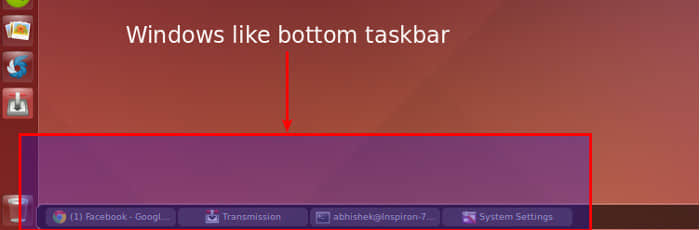
一些从Windows转到Ubuntu的新用户可能发现,在Ubuntu下默认的Unity界面占据了一切。大多数Windows用户,也包括一些非Gnome 3用户和一些非Unity Linux用户也许在Ubuntu中看不到底部任务栏。我们都知道,Unity中的拖放操作对用户不是很友好。
不管出于什么原因,如果你在Ubuntu中想要个底部面板,那么tint就是你的菜。
在Ubuntu 14.04中添加底部任务栏
打开终端(Ctrl+Alt+T),然后输入下面的命令:
1 | |
这样就把tint2安装好了。你可以在终端中输入tint2来运行它了,但这不是我们希望的方式,因为我们的并不想这么麻烦每次手工运行它。在此,我们需要让tint2来开机启动,这样每次启动Ubuntu的时候,它都会在桌面底部恭候你了。
怎样让tint2开机启动?
打开Unity Dash(按下Windows键吧),然后搜索启动程序。
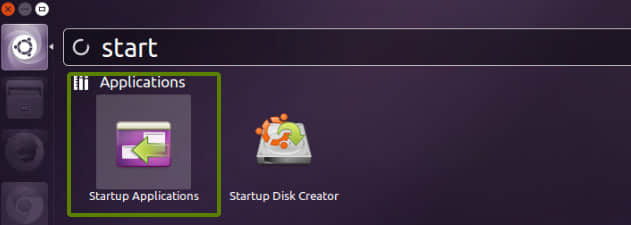
打开启动程序,在那儿猛戳添加按钮,你就可以添加一个新的开机启动程序了。你可以给它起个好认的名字,那命令那栏输入tint2,然后猛戳添加,然后继续猛戳关闭来保存。如果我说得不够清楚,还是看看下面的图片吧,它应该很直观了:
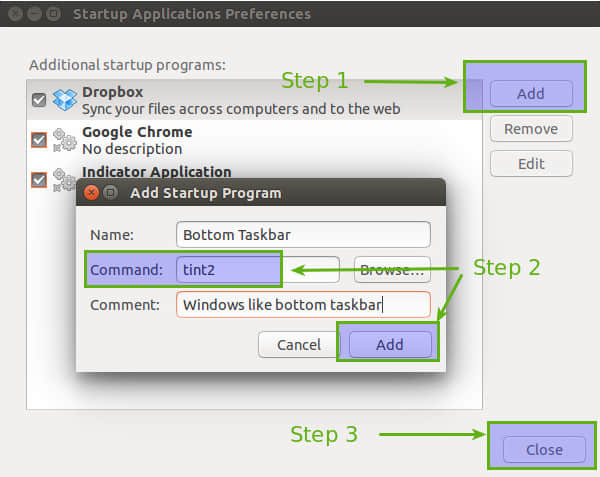
好了。赶快注销并重新登录进去看看吧,任务栏会乖乖地在下面等着你了。题图看到了吗?就是那个样子的。像Conky一样,tint2也能有大量的配置选项,但要进行深度配置,你得修改配置文件了。不过就算你很懒惰,安好了啥都不做,那它也会干得很好了。你已经试过了?你感觉tint2怎么样呢?
via: http://itsfoss.com/add-windows-like-bottom-taskbar-in-ubuntu-unity-14-04/
在Ubuntu Unity 14.04中添加Windows风格的底部任务栏
https://linuxcat.top/article-3172-1.html